Jak tworzyć formularze do wypełnienia w programie Microsoft Word
Biuro Microsoft Microsoft Word Microsoft Bohater / / March 16, 2020
Ostatnia aktualizacja dnia

Istnieją dwie proste metody tworzenia pól do wypełnienia w programie Word. Jednym z nich jest utworzenie niestandardowych pól. Drugim jest użycie narzędzi programistycznych i różnych dostępnych tam kontrolek wprowadzania danych.
Za każdym razem, gdy istnieje potrzeba wypełniania formularzy, ludzie często zwracają się w stronę zaawansowanych Edytory PDF które mają interaktywne narzędzia formularzy. Jednak niewiele osób zdaje sobie sprawę, że w Word można łatwo tworzyć formularze do wypełnienia.
Istnieją dwie metody, aby to zrobić w programie Word. Jednym z nich jest używanie pól tekstowych w całym, a następnie tworzenie niestandardowych pól. Drugim jest użycie narzędzi programistycznych i różnych dostępnych tam kontrolek wprowadzania danych.
Którą opcję wybrać?
Stosowana metoda zależy od rodzaju tworzonej formy.
Powinieneś użyć niestandardowej metody pola, jeśli formularz:
- Ma tylko pola tekstowe do wypełnienia
- Nie masz nic przeciwko szkoleniu użytkowników, jak wypełniać niestandardowe pola
- Musisz szybko wypełnić formularze
Powinieneś użyć narzędzi programistycznych, jeśli formularz:
- Wymaga rozwijanych list lub pól wyboru
- Wysyłasz oddzielny plik do każdego użytkownika
- Nie musisz szkolić użytkowników, jak korzystać z formularza
Gdy zdecydujesz, które podejście chcesz zastosować, możesz dowiedzieć się, jak korzystać z każdej opcji poniżej.
Twórz formularze do wypełnienia w programie Word za pomocą pól niestandardowych
Tworzenie wypełnialnego formularza z polami jest bardzo proste. Najpierw utwórz formularz, wpisując nazwę każdego pola i wypełniając tekst, w którym powinny znaleźć się odpowiedzi.
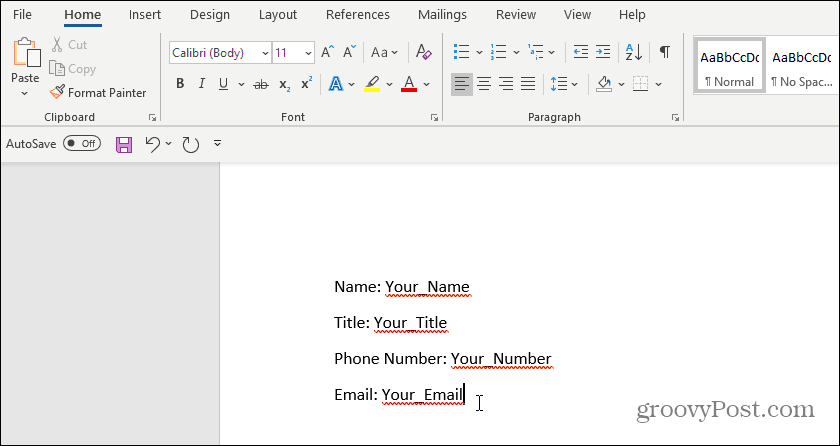
Następnie musisz utworzyć niestandardowe pola do wprowadzania danych. Aby to zrobić, wybierz Plik, Opcje, i Nieruchomości. W obszarze Właściwości wybierz Zaawansowane właściwości.
Otworzy się okno dialogowe Właściwości dokumentu. Wybierz Zwyczaj patka.
W tym oknie utworzysz każde niestandardowe pole, które przejdzie do formularza do wypełnienia. Pojedynczo nazwij każde pole i nadaj mu wartość początkową.
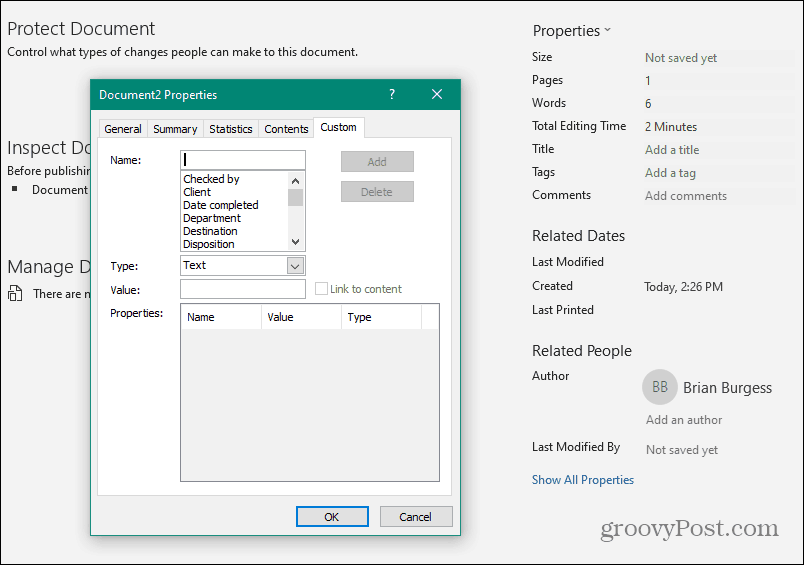
Wybierz Dodaj aby dodać każde pole, a następnie kontynuuj, wprowadzając wszystkie pola w formularzu.
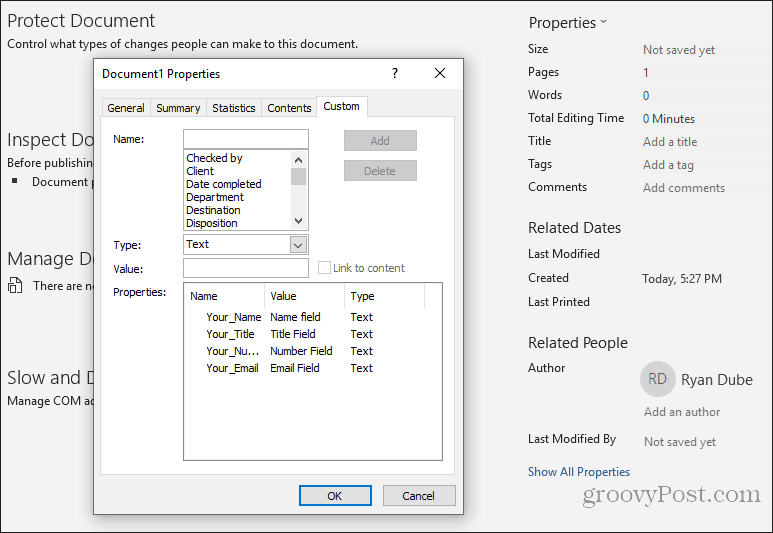
Wybierz dobrze kiedy skończysz.
W dokumencie zaznacz pierwsze pole w formularzu. W menu Word kliknij Wstawić menu, kliknij Szybkie części i wybierz Pola. Jeśli Szybkie części nie pojawiają się w menu Wstaw, musisz dodaj Szybkie wstążki do wstążki aby uzyskać dostęp do elementu Field.
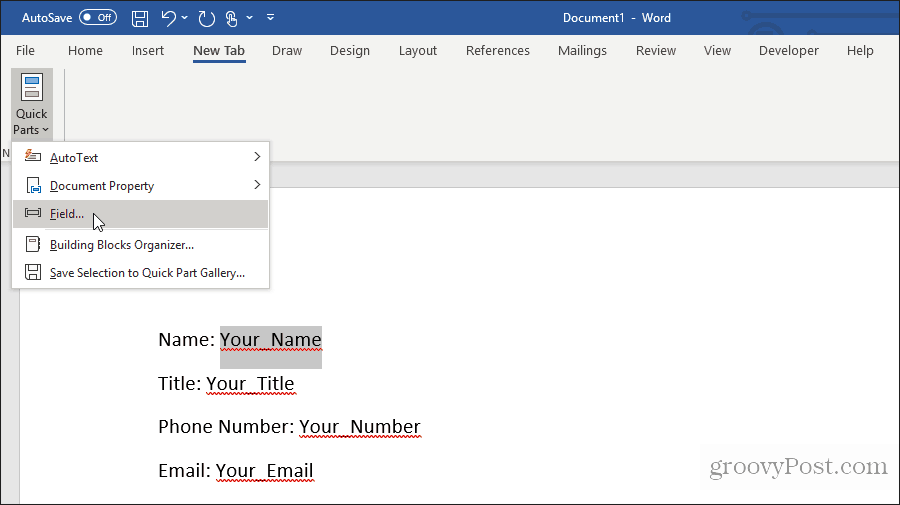
W wyskakującym oknie kliknij DocProperty w obszarze Nazwy pól i kliknij Twoje imię (lub jakkolwiek nazwałeś to pole) w obszarze Właściwość.
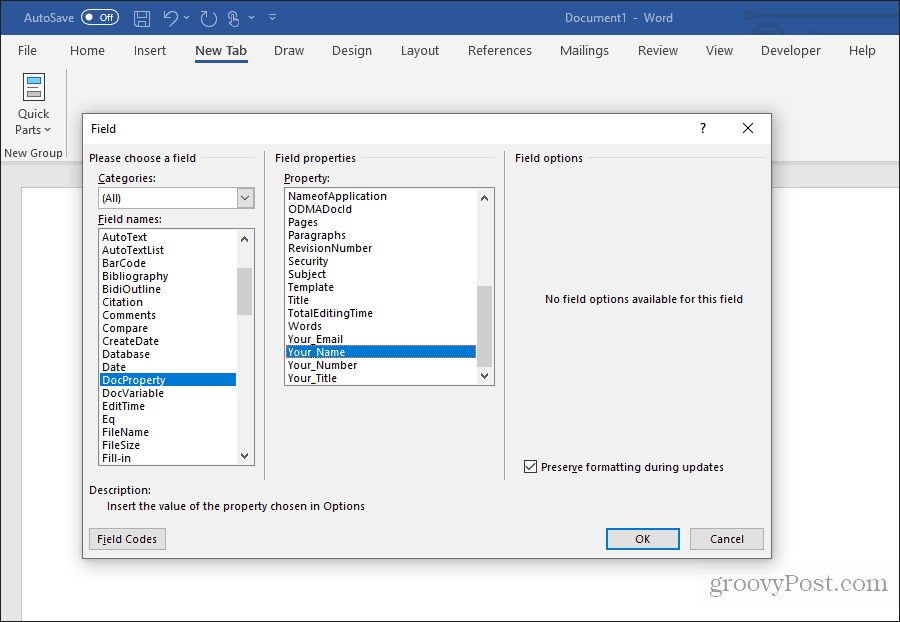
Kontynuuj ten proces dla wszystkich pozostałych pól w formularzu, aż wszystkie zostaną przekonwertowane na pola.
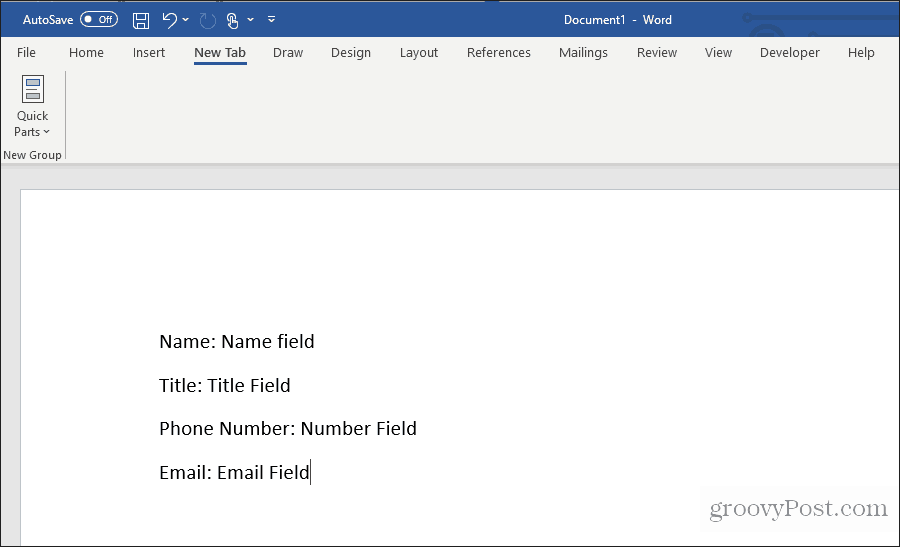
Możesz Dowiedz się więcej o korzystaniu z niestandardowych pól na wiele sposobów automatyzacji dokumentów.
Wypełnianie formularza z polami niestandardowymi
Teraz wszyscy użytkownicy, aby wypełnić formularz, muszą przejść przez wszystkie niestandardowe pola i wprowadzić wartości.
Aby to zrobić, muszą wybrać Plik, Opcje, i Nieruchomości. W obszarze Właściwości wybierz Zaawansowane właściwości. Otworzy się okno dialogowe Właściwości dokumentu. Wybierz Zwyczaj patka.
W oknie Właściwości dokumentu użytkownicy muszą tylko wybrać każdą z właściwości i wprowadzić poprawną wartość dla tych pól, a następnie wybrać Modyfikować.
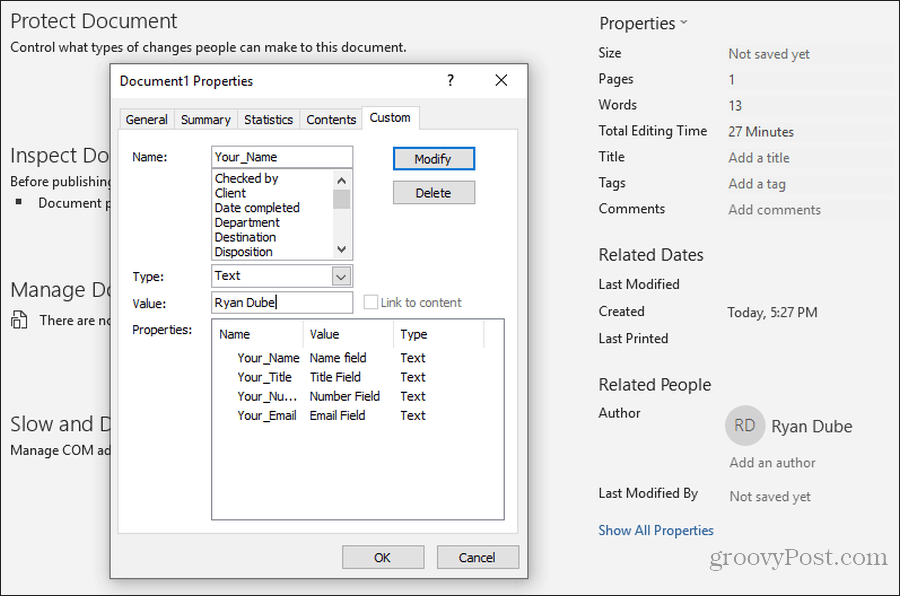
Po wprowadzeniu wartości dla wszystkich pól niestandardowych kliknij dobrze doda te wartości do odpowiednich pól w formularzu.
Możesz zaktualizować każdy formularz w polu, klikając go prawym przyciskiem myszy i wybierając Zaktualizuj pole. Lub możesz wybrać wszystkie pola i nacisnąć F9.
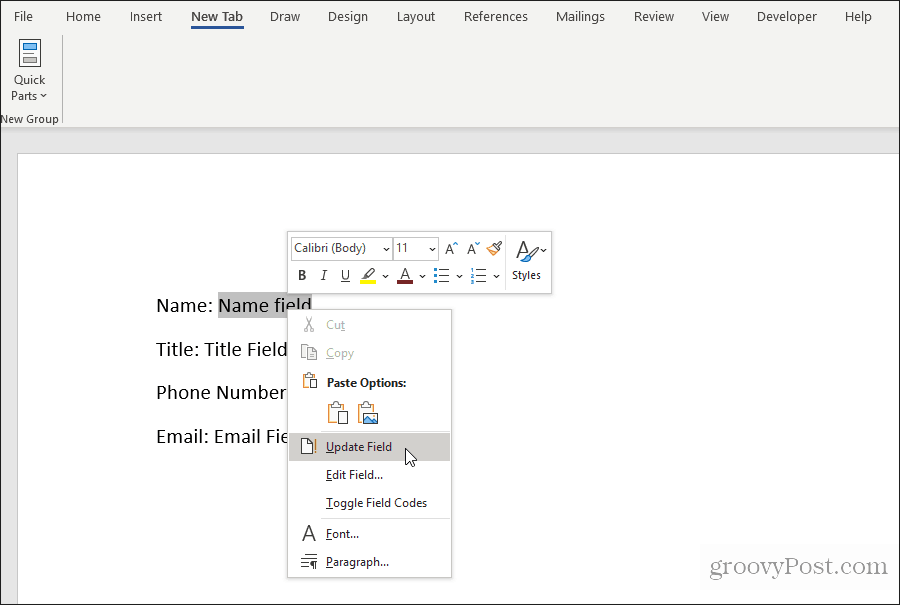
Po ich zaktualizowaniu dostosowany formularz Word będzie zawierał wszystkie odpowiedzi wpisane w niestandardowych polach.
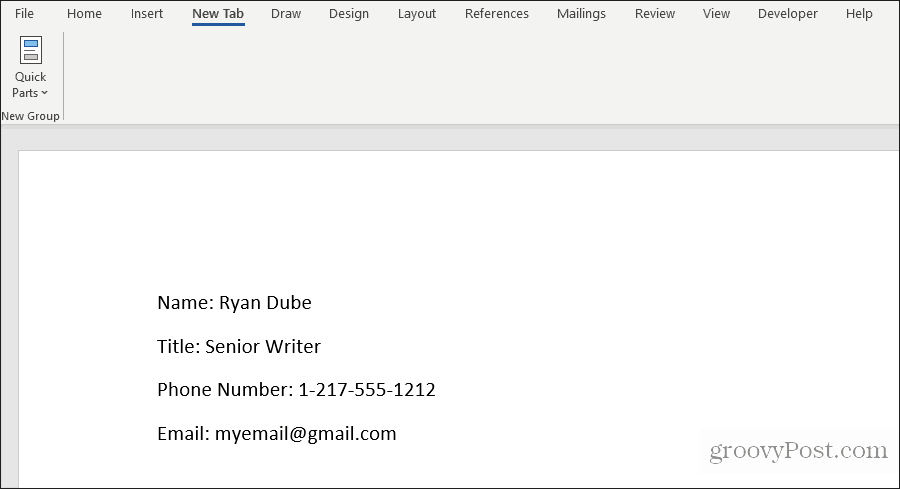
Użytkownik może następnie zapisać formularz i wysłać go z poprawnie wypełnionymi wszystkimi polami.
Jak widać, takie podejście pozwala zaoszczędzić dużo czasu, ponieważ wszystkie wartości pól można szybko wprowadzić w jednym miejscu.
Twórz formularze do wypełnienia w programie Word za pomocą Narzędzi dla programistów
Jeśli potrzebujesz bardziej uniwersalnej formy, lepiej jest użyć narzędzi programistycznych w programie Word do utworzenia wymaganych pól wprowadzania formularza. Zanim to zrobisz, musisz włącz menu programisty w słowie.
Wybierz Plik menu i wybierz Opcje. W oknie dialogowym Opcje programu Word wybierz Dostosuj wstążkę z lewego panelu nawigacji. Pod Wybierz polecenia z, Wybierz Główne zakładki. Jeśli programista jest już wyświetlany w prawym okienku, zaznacz pole wyboru, aby go włączyć. Jeśli nie, wybierz Deweloper w lewym okienku i wybierz Dodaj >> przycisk, aby dodać go do prawego panelu.
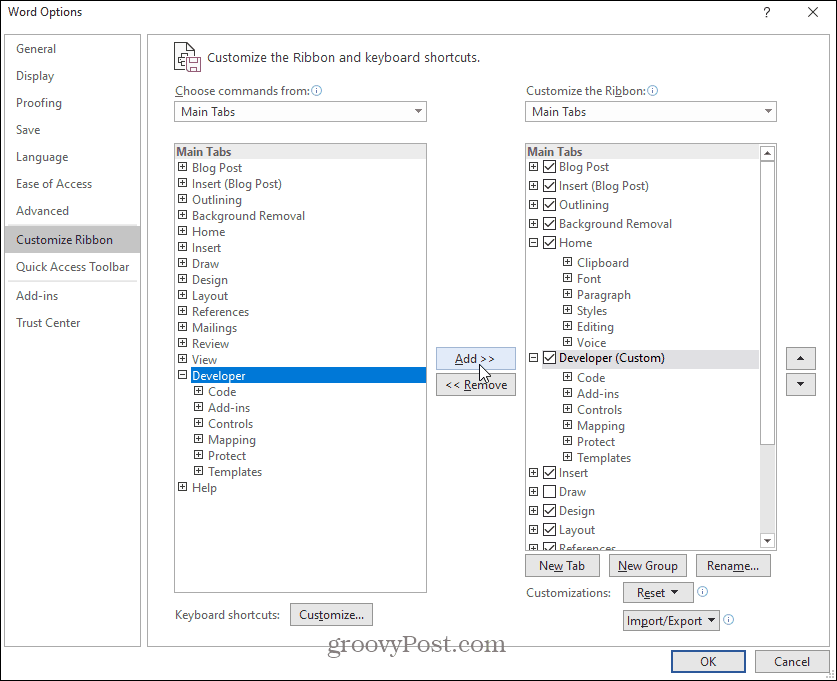
Wybierz dobrze skończyć. Teraz powinieneś zobaczyć Deweloper pojawiają się w menu Windows.
Otwórz nowy dokument Word, wybierając Plik z menu wybierz Nowyi wybierz Pusty dokument.
Wybierz Deweloper w menu i wybierz Tryb projektowania.
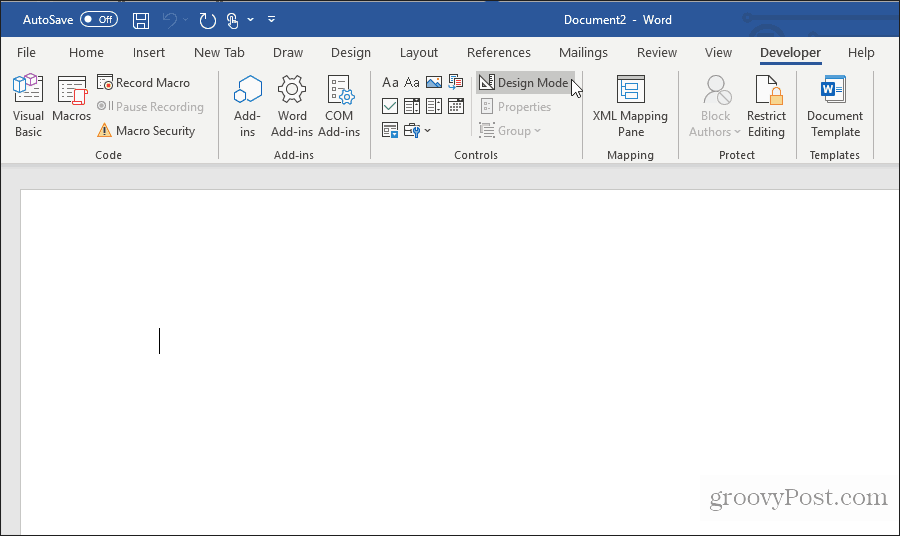
Wstaw pole tekstowe
Aby wprowadzić pole tekstowe, wybierz Kontrola treści zwykłego tekstu.
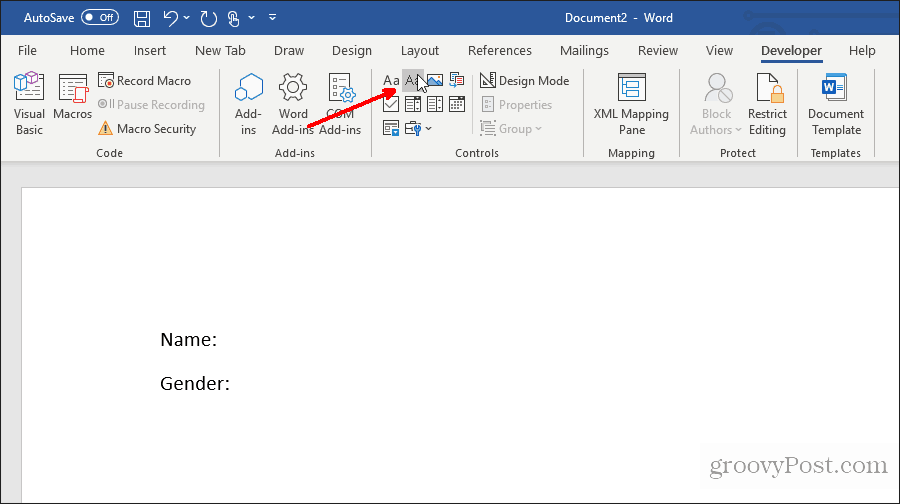
Spowoduje to wstawienie pola wprowadzania tekstu do formularza do wypełnienia.
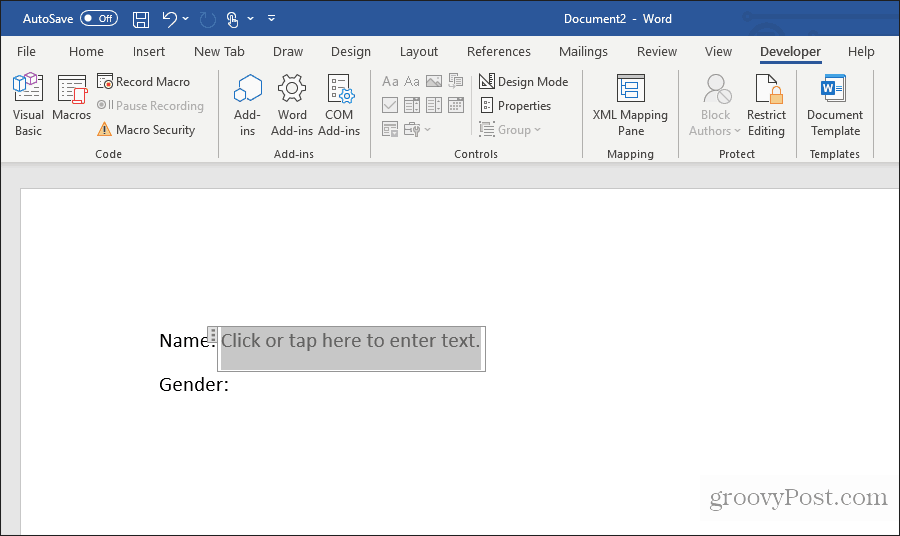
Wstaw listę rozwijaną
Aby dodać pozycję pola rozwijanego, wybierz Kontrola zawartości listy rozwijanej.
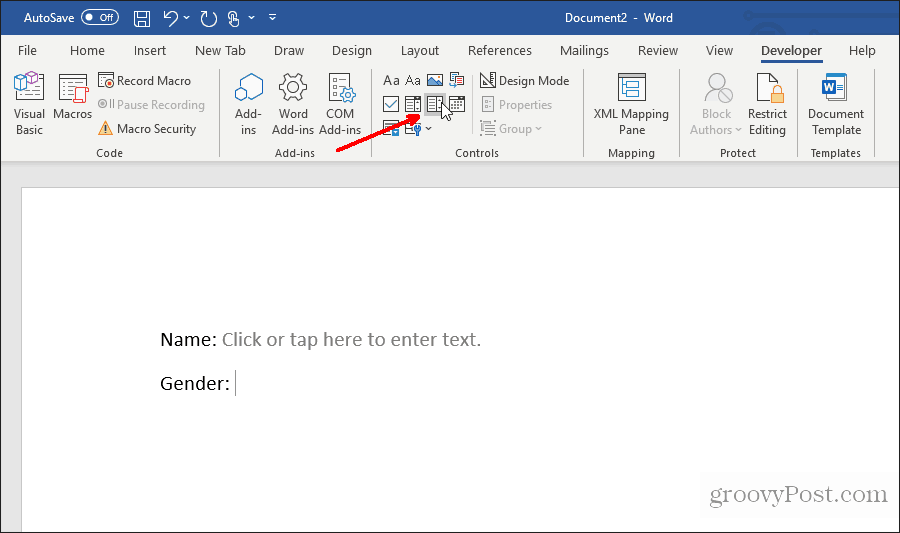
Spowoduje to wstawienie listy rozwijanej do formularza do wypełnienia. Jednak aby wypełnić pole listy, musisz skonfigurować listę. Aby to zrobić, kliknij prawym przyciskiem myszy kontrolkę listy rozwijanej i wybierz Nieruchomości. W polu Właściwości kontroli treści wybierz Dodaj przycisk, aby dodać nowe pozycje do listy.
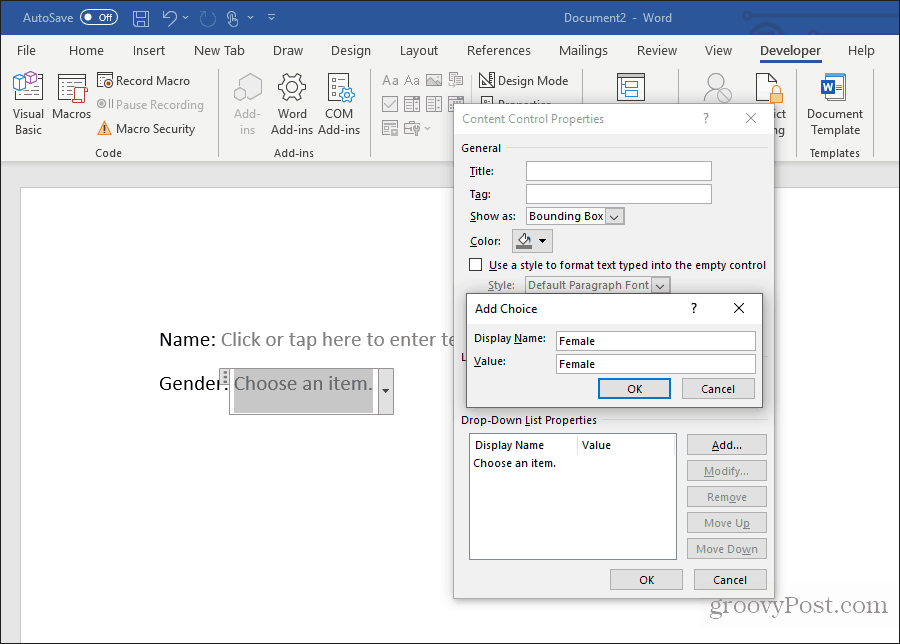
Po zakończeniu wybierz dobrze. Teraz zobaczysz listę rozwijaną w formularzu do wypełnienia.
Podczas tworzenia formularza w trybie projektowania nie zobaczysz listy rozwijanej. Ale możesz wybrać Tryb projektowania aby go wyłączyć i przetestować, jak będzie wyglądać lista rozwijana.
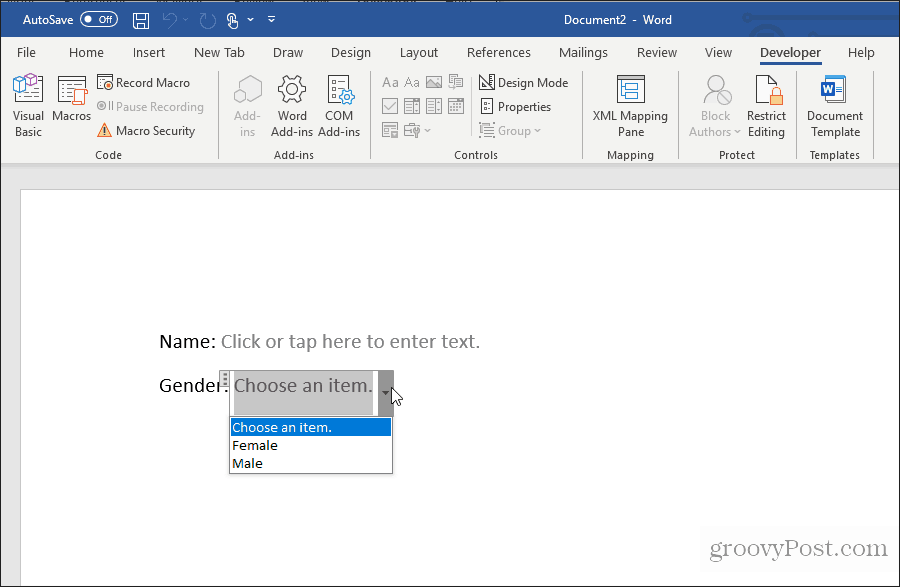
Wstaw selektor daty
Innym przydatnym narzędziem do użycia w formularzu do wypełniania w programie Word jest Kontrola zawartości selektora daty. Wybierz tę opcję, aby dodać opcję wyboru daty w formularzu.
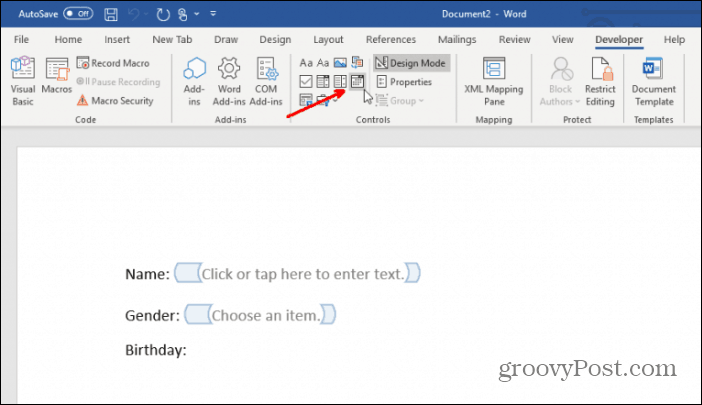
Nie musisz nic robić, aby dostosować tę kontrolę. Będzie działać zgodnie z wymaganiami, aby użytkownik mógł wybrać datę dla tego pola.
Wstaw pola wyboru
Kolejnym formantem przydatnym w formularzu do wypełnienia jest kontrola zawartości pola wyboru.
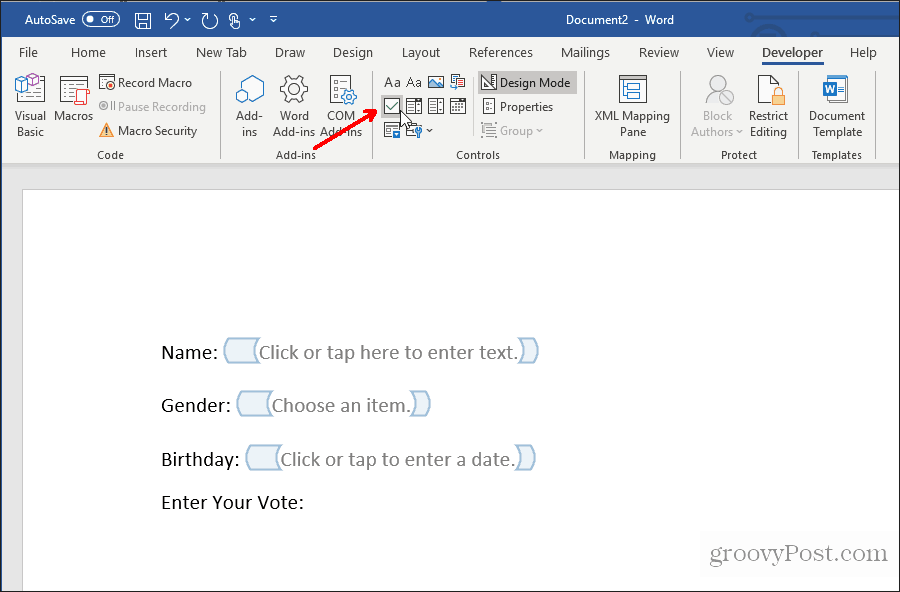
Najpierw wstaw liczbę wymaganych pól wyboru w formularzu, po napisaniu pytania powyżej.
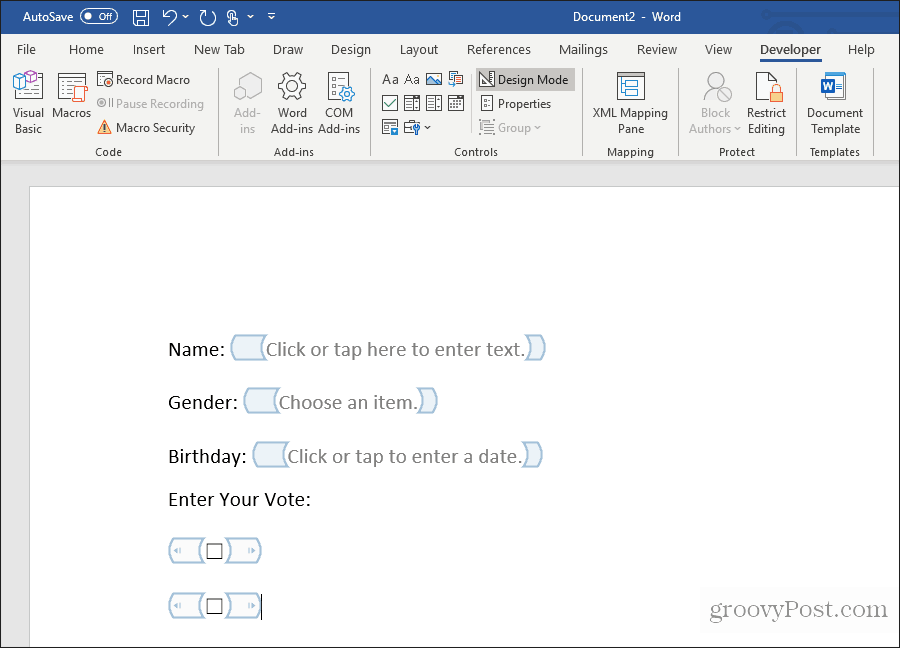
Następnie wpisz tekst dla każdego wyboru obok każdego pola wyboru.
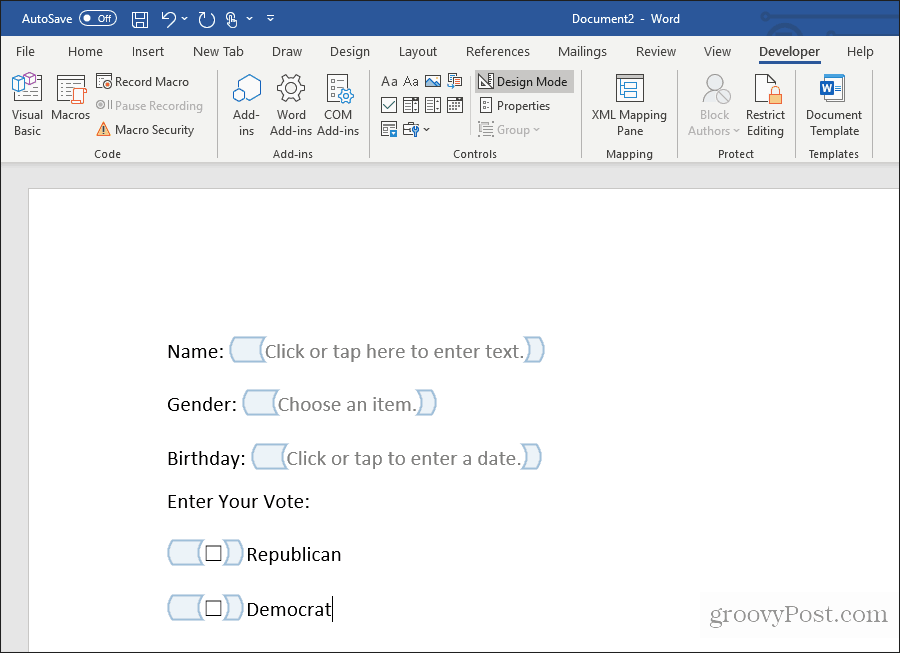
Testowanie formularza do wypełnienia w programie Word
Możesz dodać dowolną liczbę elementów sterujących w formularzu do wypełnienia, aby dostosować je do swoich potrzeb. Po zakończeniu wybierz tryb projektowania z menu Sterowanie, aby wyłączyć tryb projektowania i wyświetlić gotowy formularz do wypełnienia.
Przetestuj wszystkie elementy sterujące w formularzu, aby upewnić się, że działają one zgodnie z oczekiwaniami.
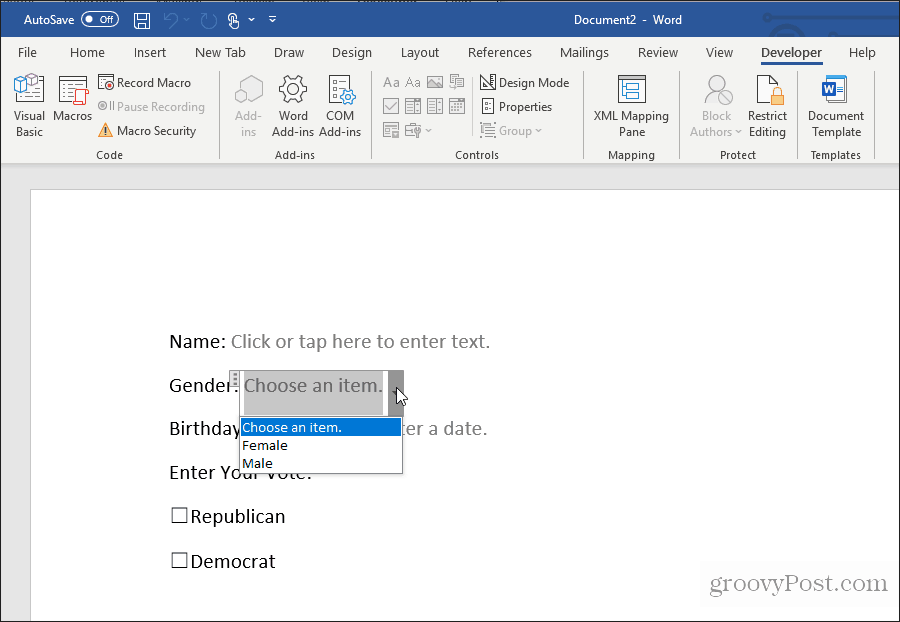
Jak widać, utworzenie formularza do wypełnienia w programie Word nie jest tak trudne, jak mogłoby się wydawać. Wybrane podejście zależy od złożoności formularza i typów odpowiedzi, których szukasz.
Spróbuj i zobacz, jaką formę możesz utworzyć w programie Word, używając jednej z dwóch powyższych metod.



